大家好,我是羊刀仙。本期为大家带来一期威联通(QNAP)监控系统应用分享。
为什么要选威联通NAS作为监控方案?当然我不是劝大家为监控去特意购买一台威联通NAS,而是为了更好的利用手头硬件资源。
在过去,完整的视频监控方案除了摄像头,还需要视频采集器等一大串设备,处理后再将数据放入存储服务器中,花费高的同时结构复杂。而现如今,NAS网络存储基于丰富的内在应用发展,日益成为多功能设备,监控策略照样能够完美实现,不得不说是有些夸张。
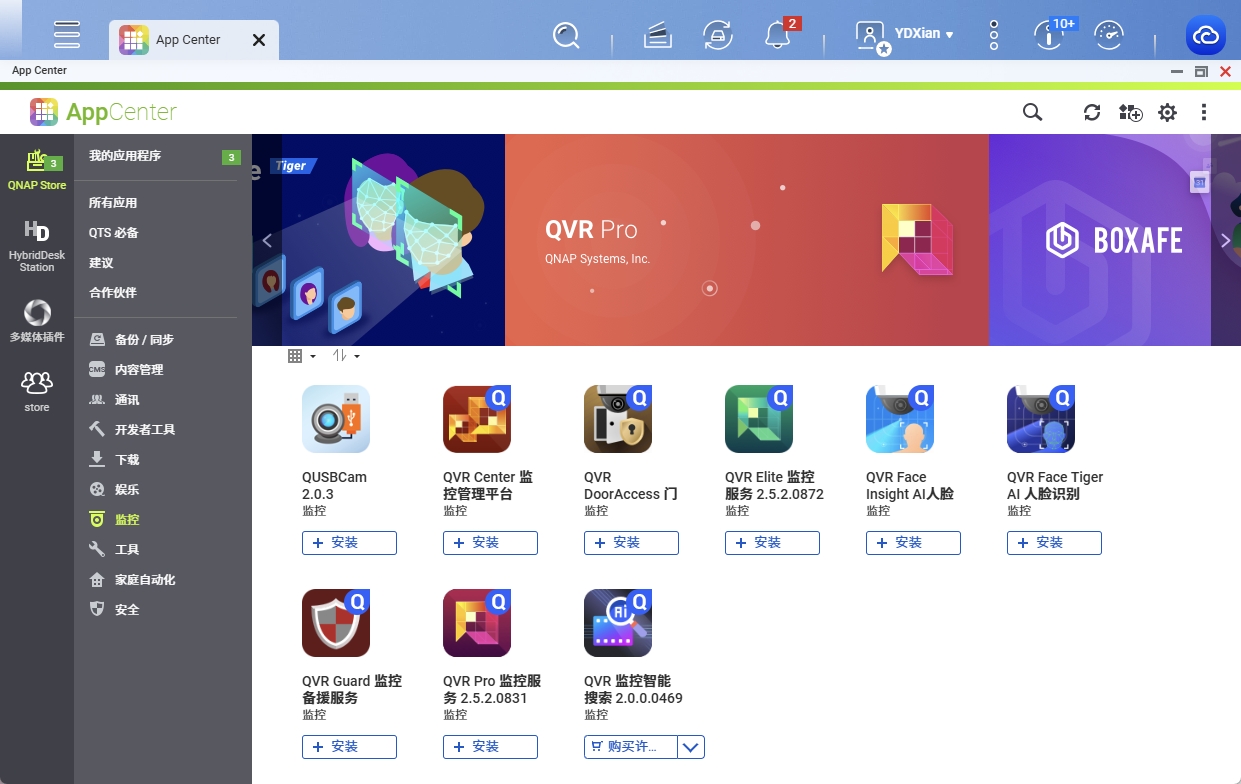
威联通的监控类软件仅官方就有近十款,但实际来说其中几款搭配使用就能满足大多数人需求。威联通对监控摄像方案也并没有设置用户门槛,家用和企业在功能性上几乎毫无区别,说白了就是想用啥功能就用,存储监控数据以及企业级的人脸识别、自动门禁、智能视频分析等功能,都可以拿去用。
TF卡不香吗?云存储不香吗?
对于很多场景来说,一点都不香。
不谈企业级,目前为大众所熟知的监控设备。例如海康萤石云、小米、小蚁、360、乐橙、TP、海雀这些都是将数据存于机内的TF卡,或配有TF独立插槽,我所见过的都是256GB为存储上限,这点容量甚至坚持不了小半年;大多数厂商虽然也提供付费云存储,但云存储价格昂贵的同时,基本都只支持7天/30天的滚动存储;除去存储方面的限制,很多厂商的控制端质量也参差不齐,有的甚至仅能通过web端进行查看,包括录像回放等功能做的都不尽人意。
几年前买过一个小米云台用于监控自家楼道。并不是说小米摄像头不好,现在回想起来全是不安因素~拿我这次新买的大华来说,他们自家也有成套的本地监控方案,大家可以看看:
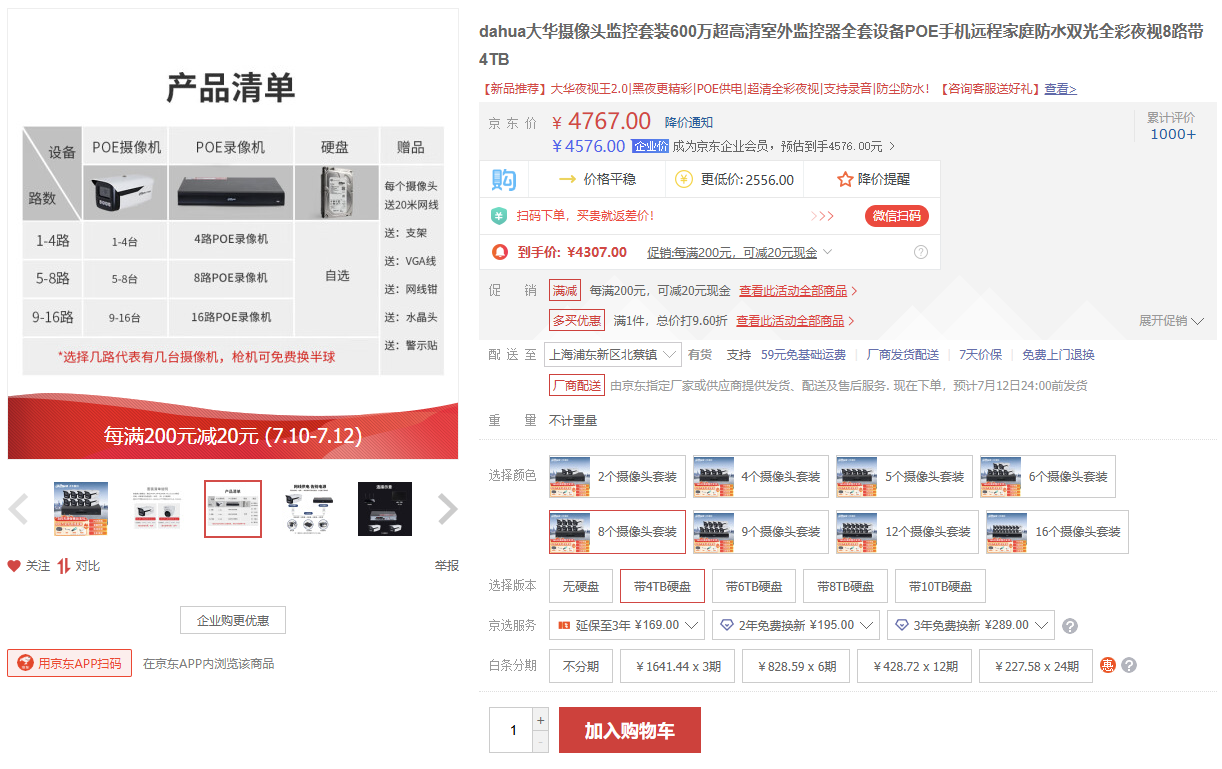
满配=录像机+单块机械盘+单/多台摄像机。这种视频硬盘机能用但不好用,功能十分单一,而且大部分只能放一块硬盘,如果需要24小时开机,7*24不间断录像,不晓得长期使用NAS的各位觉得这种设备安心吗?据我所知,现在企业基本也都是采用阵列存储方案。
摄像头+NAS,这套方案香得很!
摄像头选择方面比较简单,购买支持Onvif协议的设备,这很重要。或者可参考官方兼容性列表进行选购
https://www.qnap.com.cn/zh-cn/compatibility-qvr-pro/
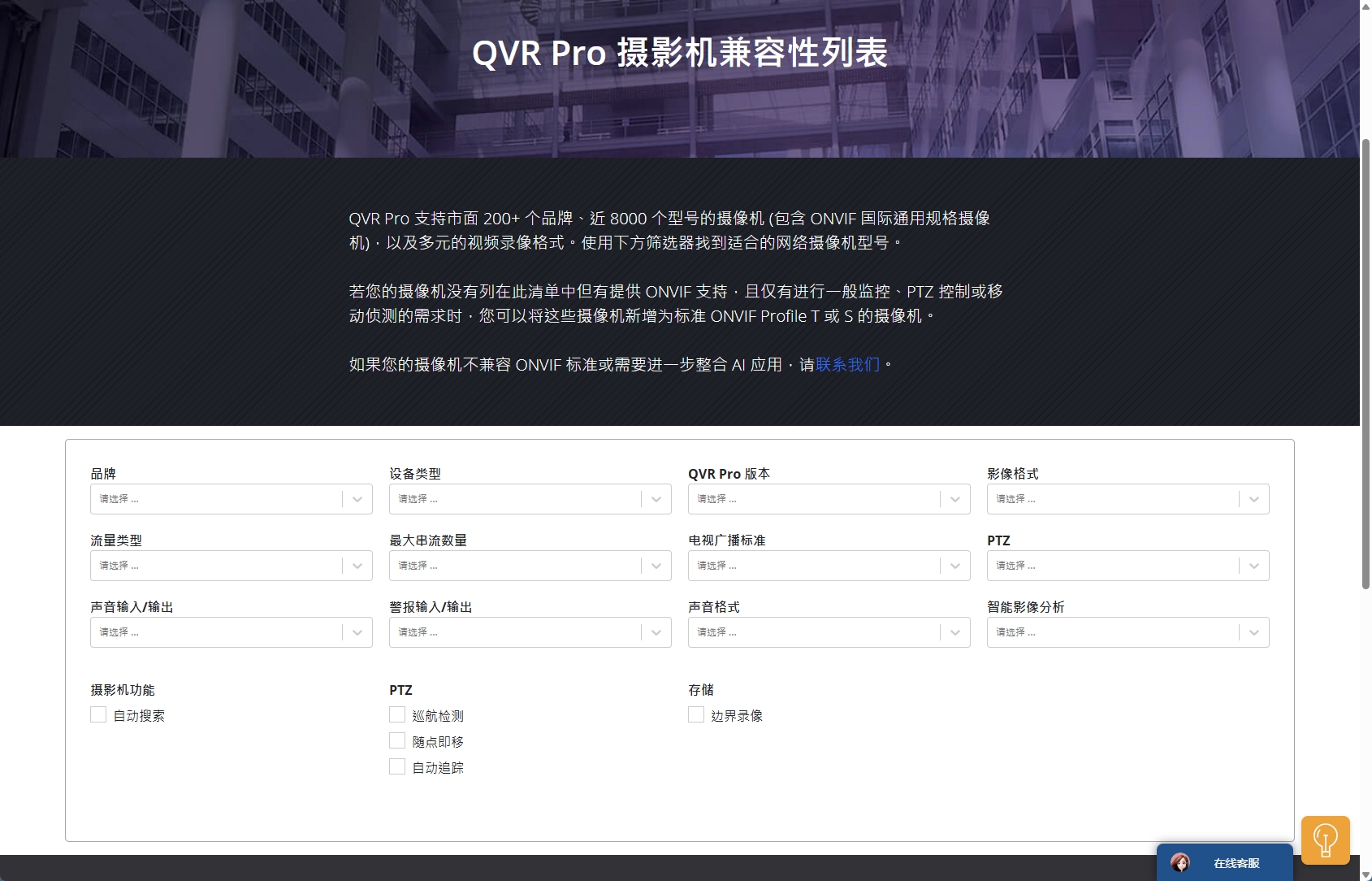
要实现这套监控方案,仅需要 QVR Pro 这一款软件即可轻松解决。威联通的QVR Pro功能十分丰富,不仅仅多端适配,且X86架构的NAS提供多达8个免费摄像头采集通道。ARM架构是2个免费通道,毕竟设备性能较弱,需要使用这个绿色的QVR Elite轻量化的应用,:
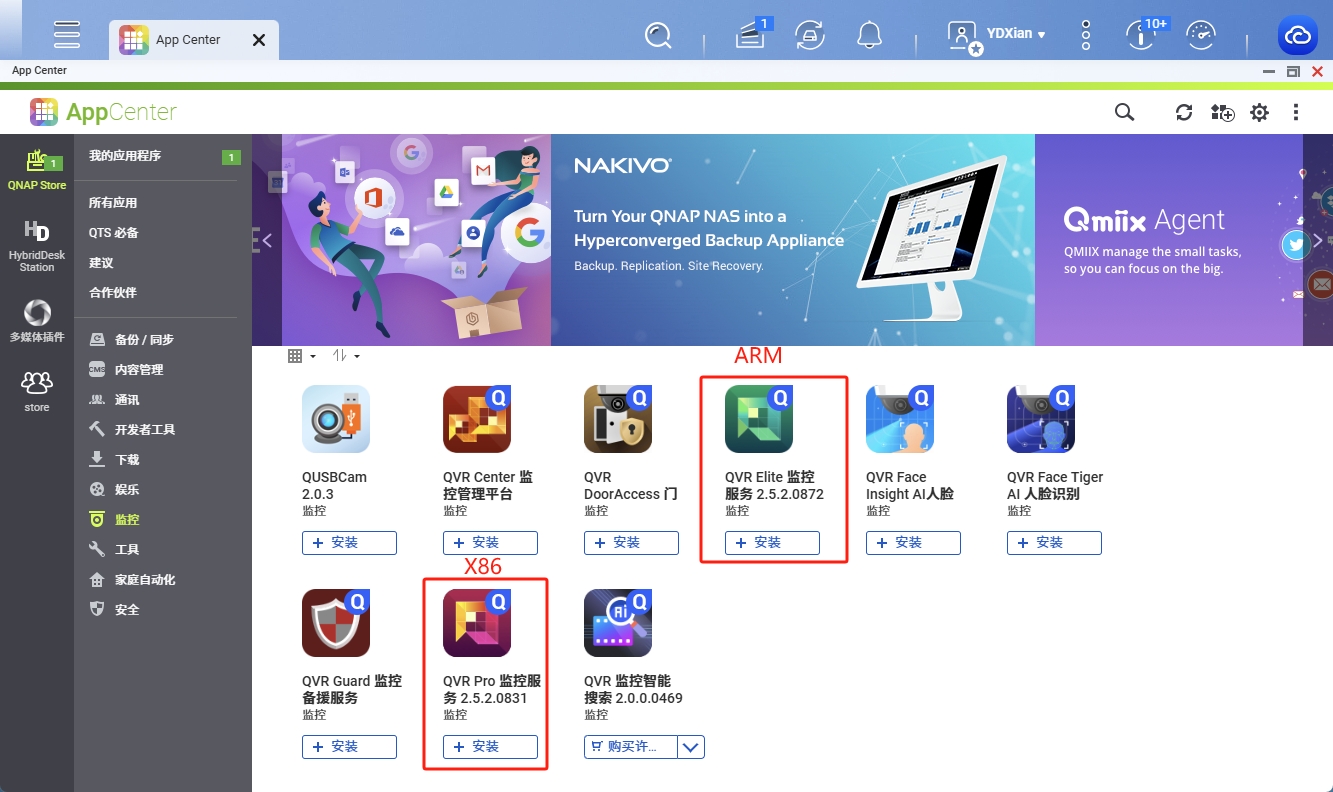
不过可同步频道的上限还是取决于NAS的 CPU、内存 和显卡性能。我个人还是更推荐QVR Pro,不论兼容性和功能性都是首位,并且后期还可通过QVR Center实现远程多点不同网络的监控管理及故障转移等高级功能。
从没想到装监控会这么简单
下载完毕后直接打开进行配置,整个过程十分简单:
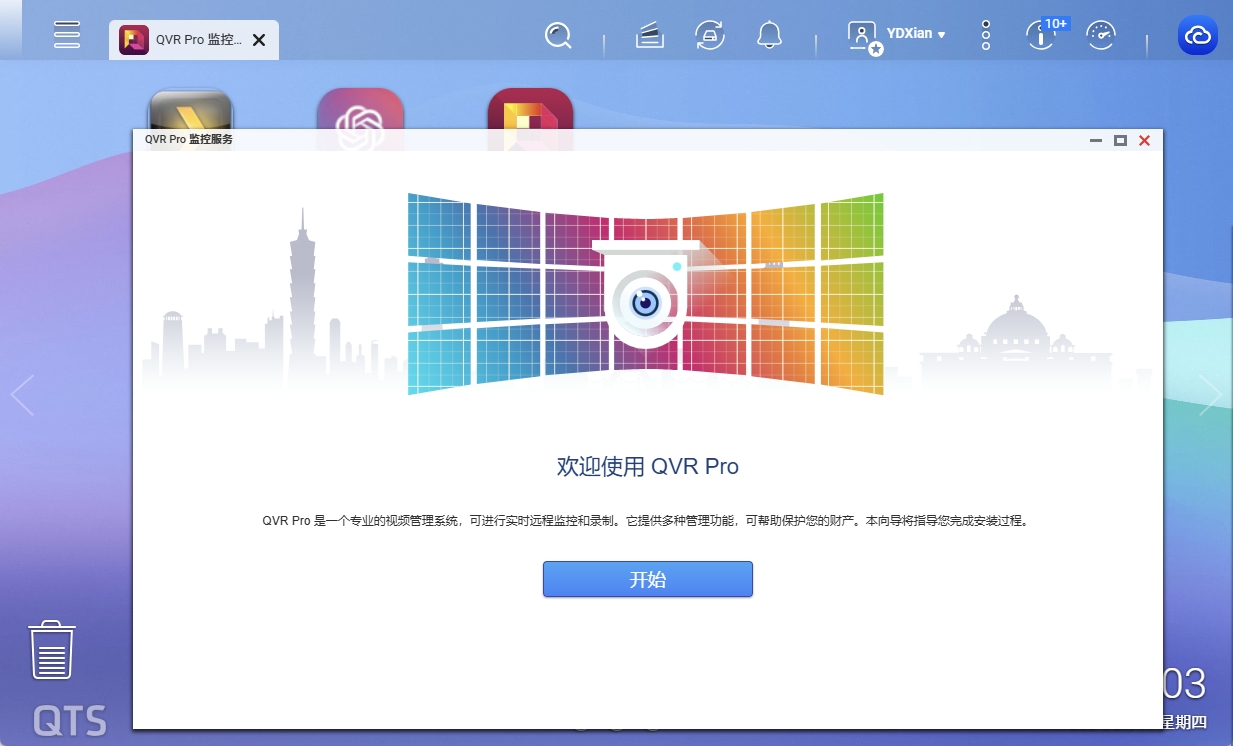
监控本地方案建议尽量RAID组态,我这台机器是全静态卷配置,就是先过来测试,后面会进行转移:
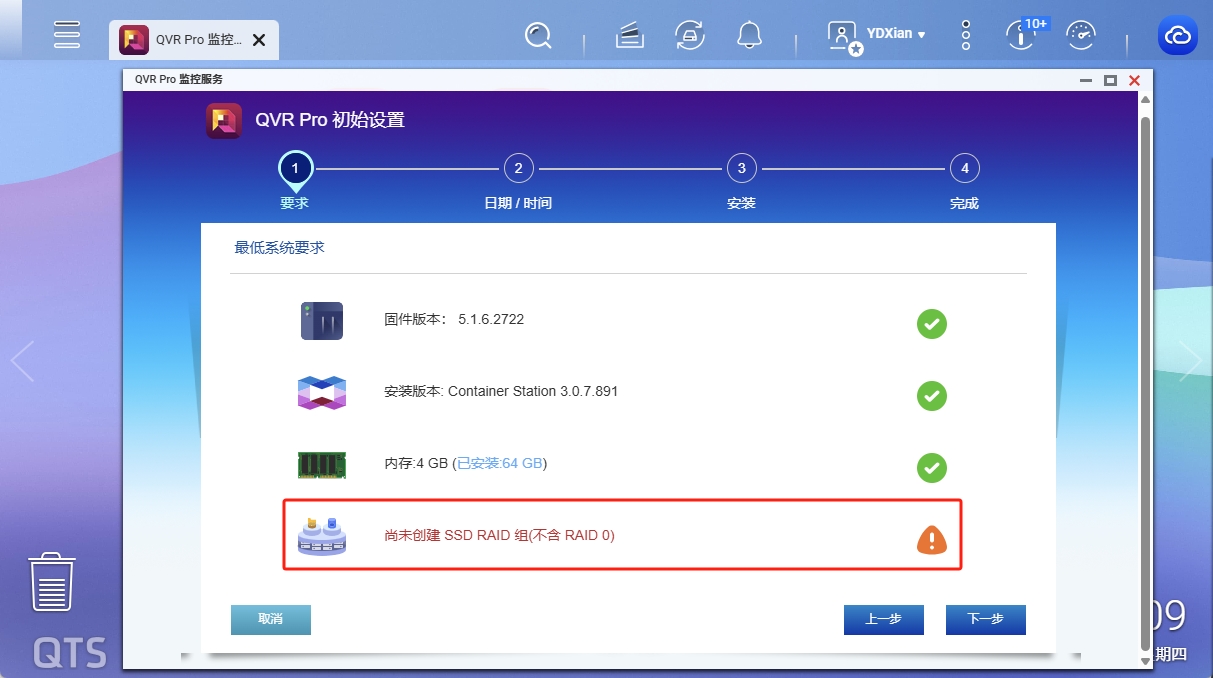
初始化完毕后,会自动生成四个相关文件夹:
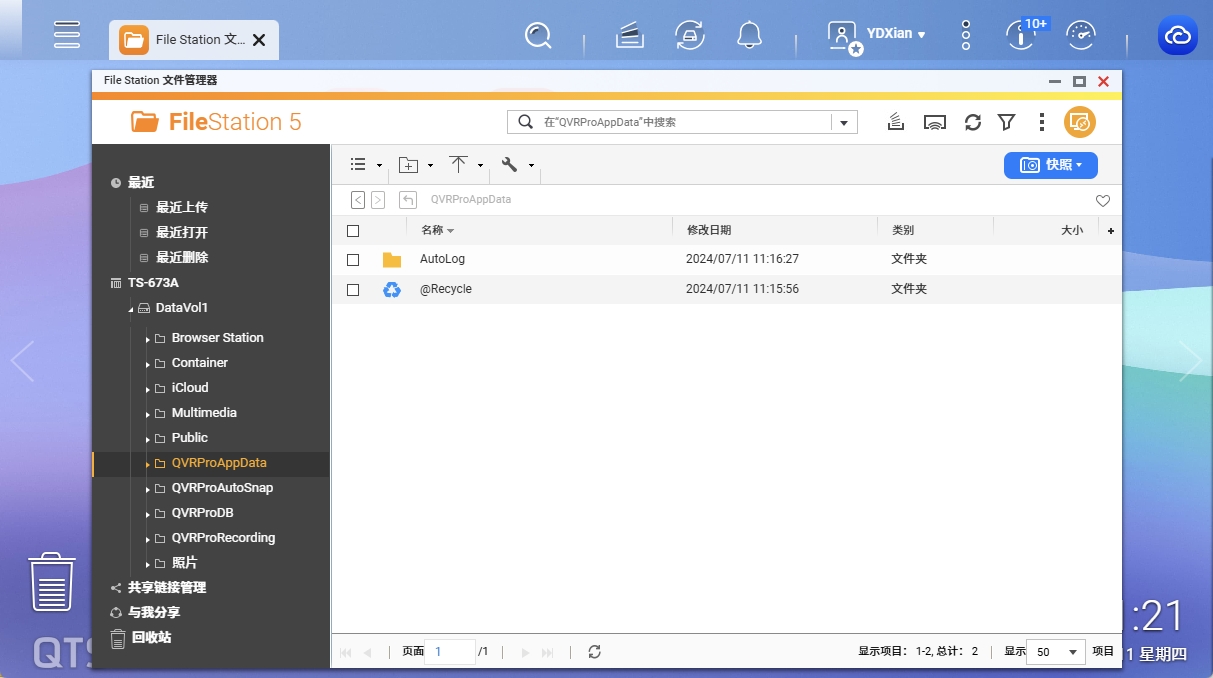
点击打开QVR Pro,会跳转到一个新的界面,通常会自动完成登录,账户密码与咱们的NAS一致。第一步便是配置存储位置:
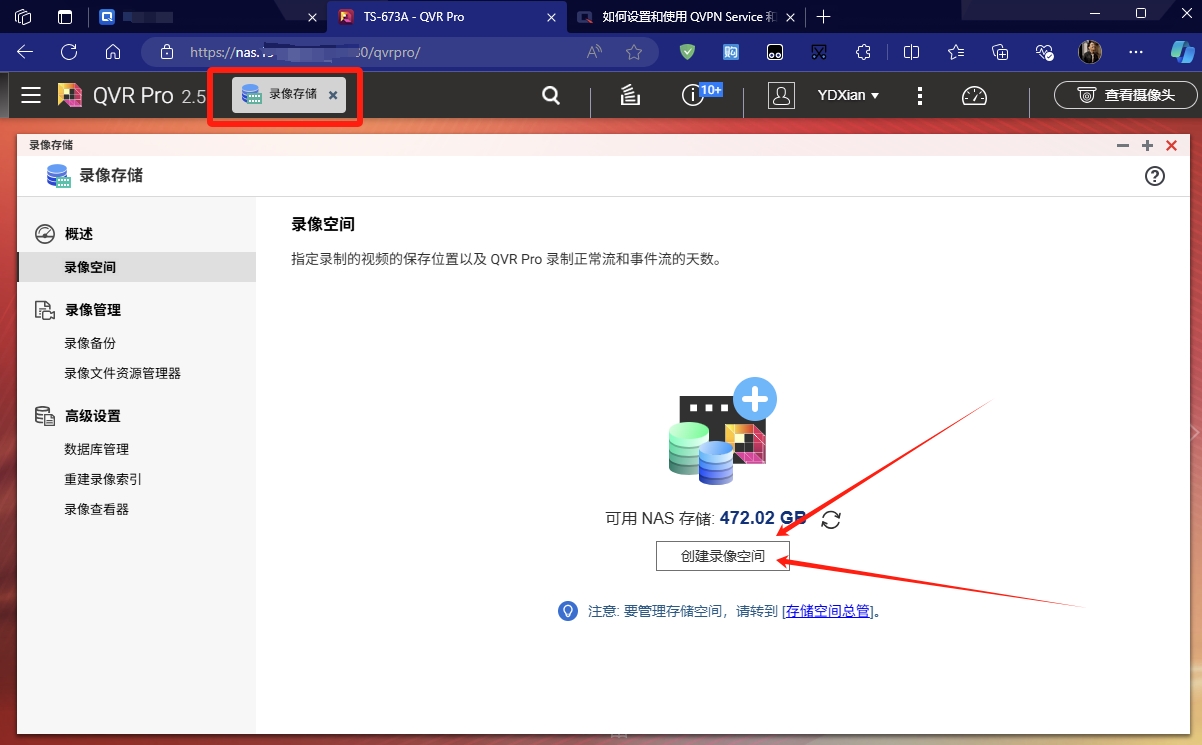
后面录像备份等需求也可以在这边进行设置。
录像空间会从我们已有的静态卷/存储池中划分空间:
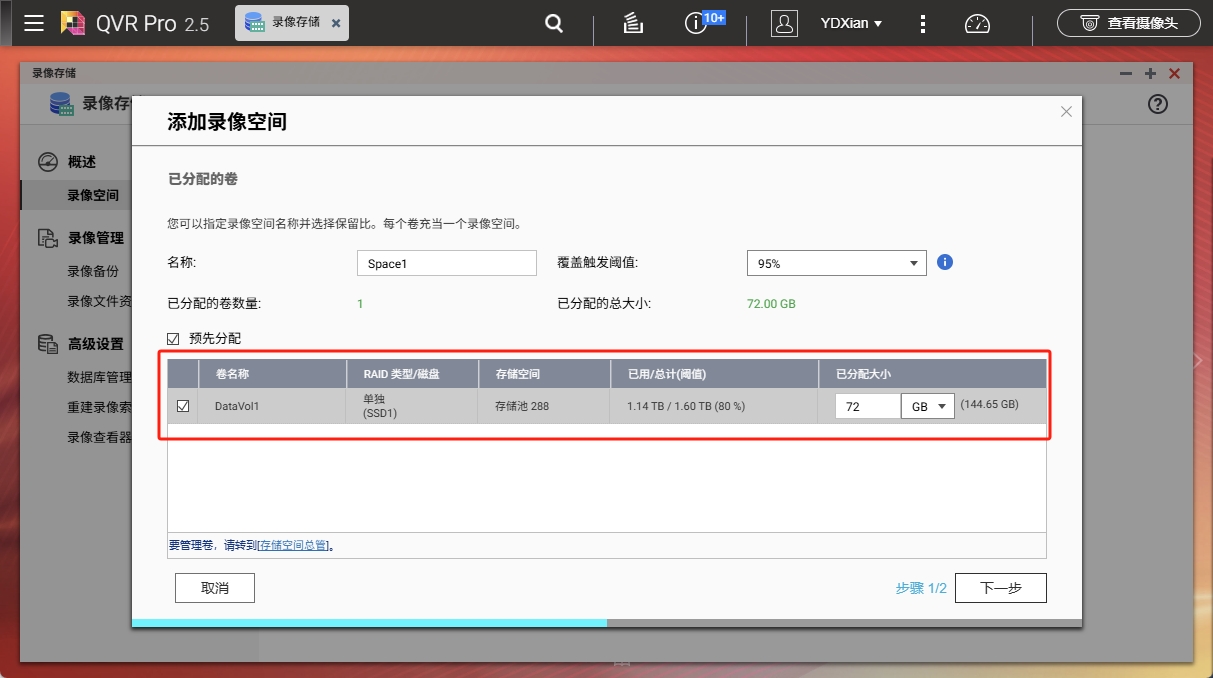
配置完后,就算后面不够用也可进行扩充,这个无需担心:
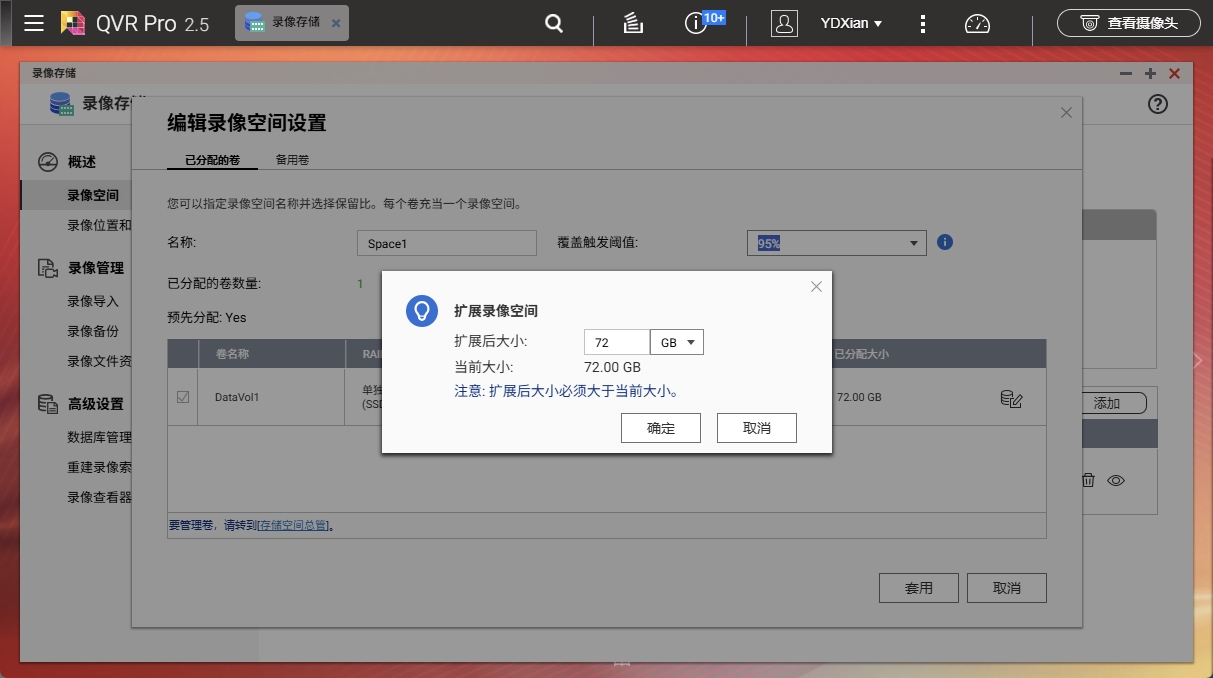
随后即可开始添加摄像头,可以免费添加8个,不要说家里用了,很多小企业小团队都完全够用:
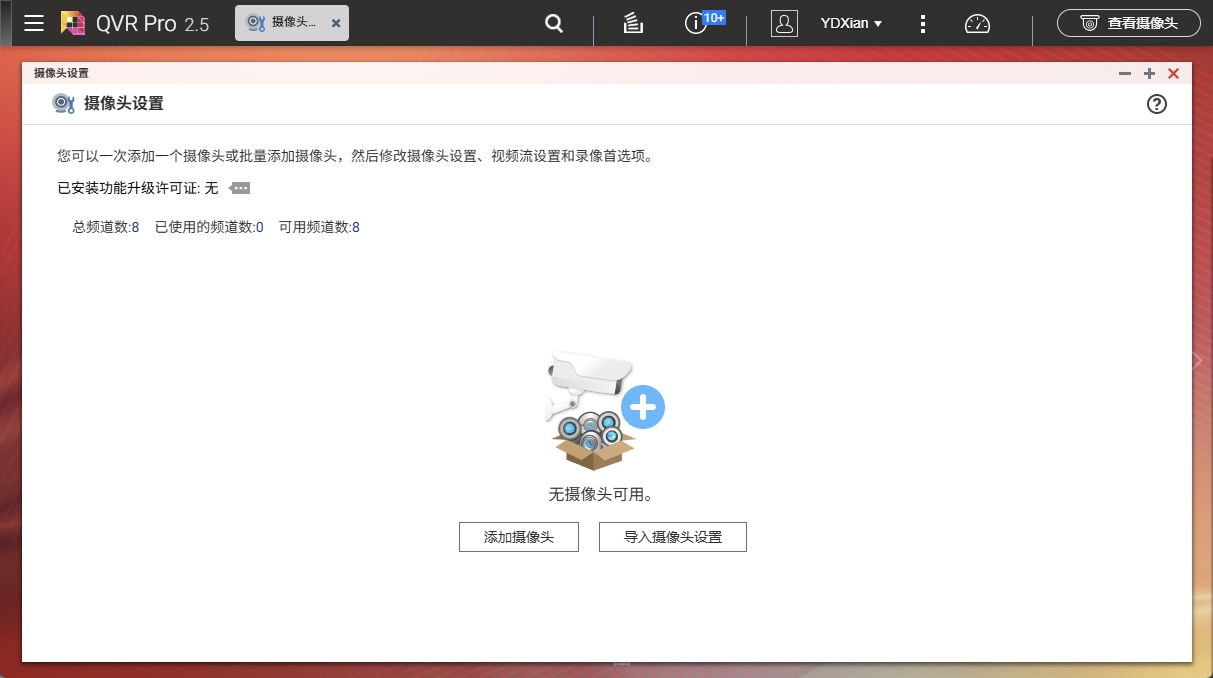
录像存储位置如下图所示,大家可以测试录制,对容量进行合理配额:
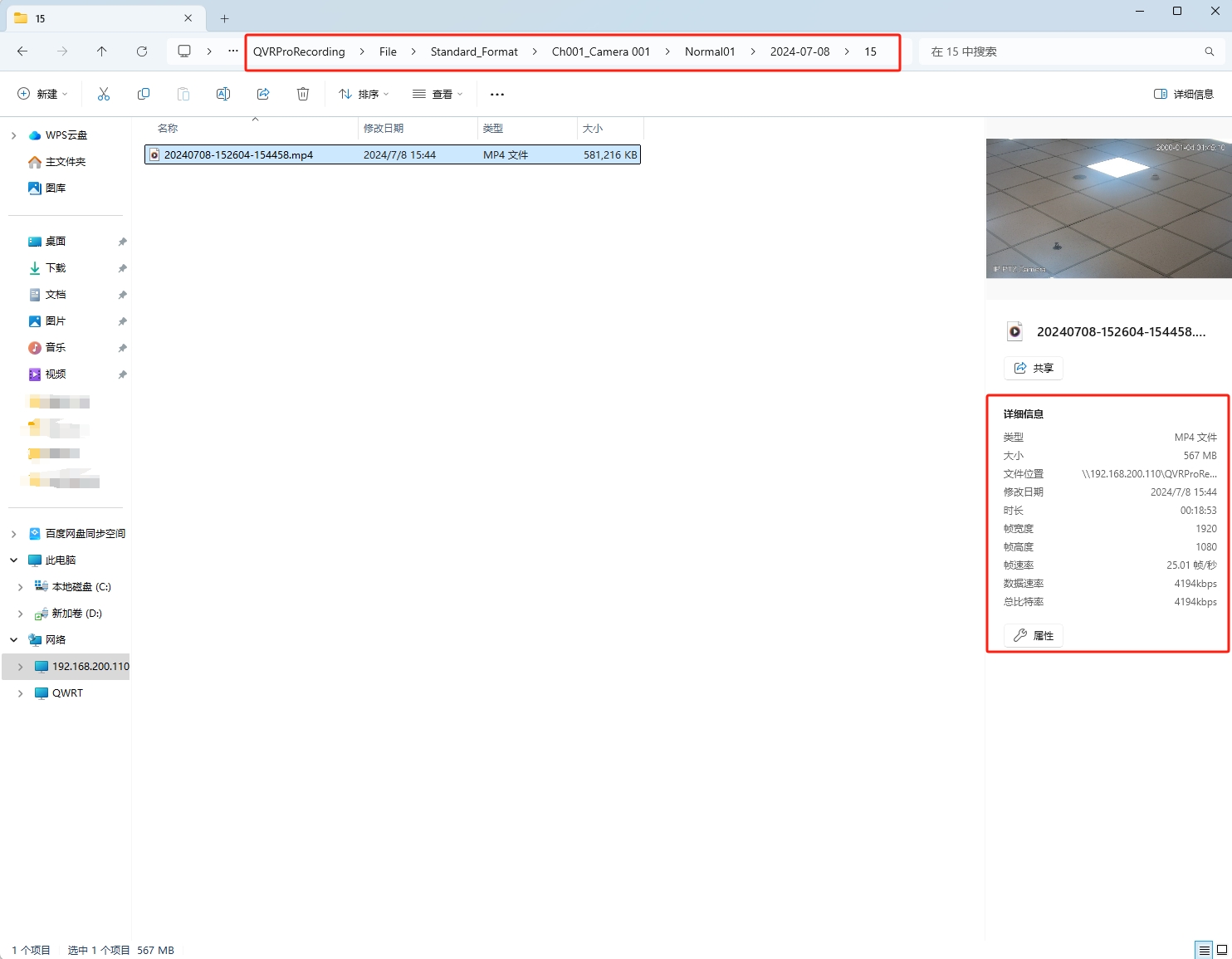
这里踩过一个坑,供大家参考:摄像头明明接入局域网,路由显示IP也是同网段,NAS依然扫不到。并且通过路由DHCP手动固定IP以及NAS端手动绑定都无法成功添加摄像头,按理说这些操作是可行的对吧?
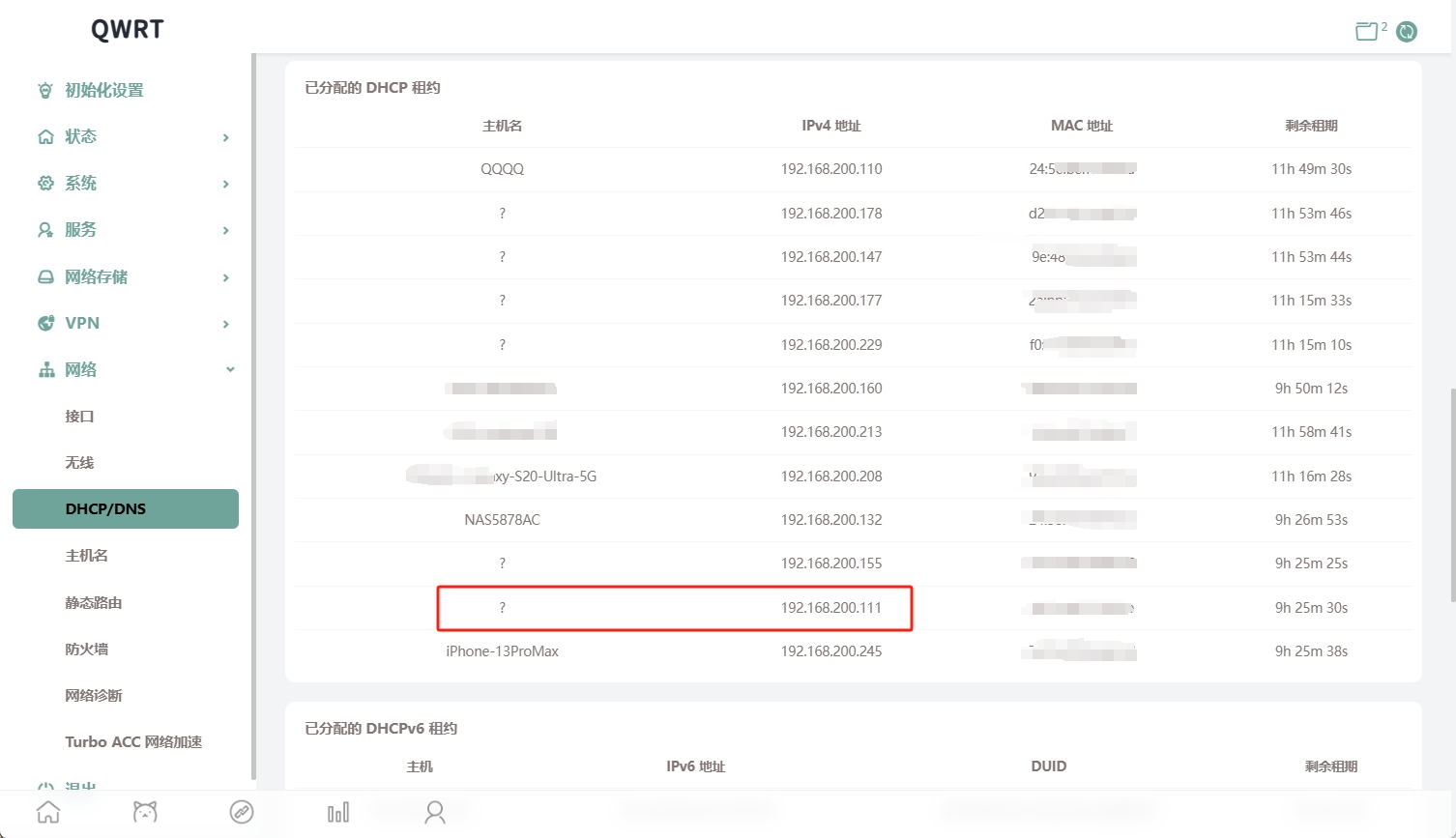
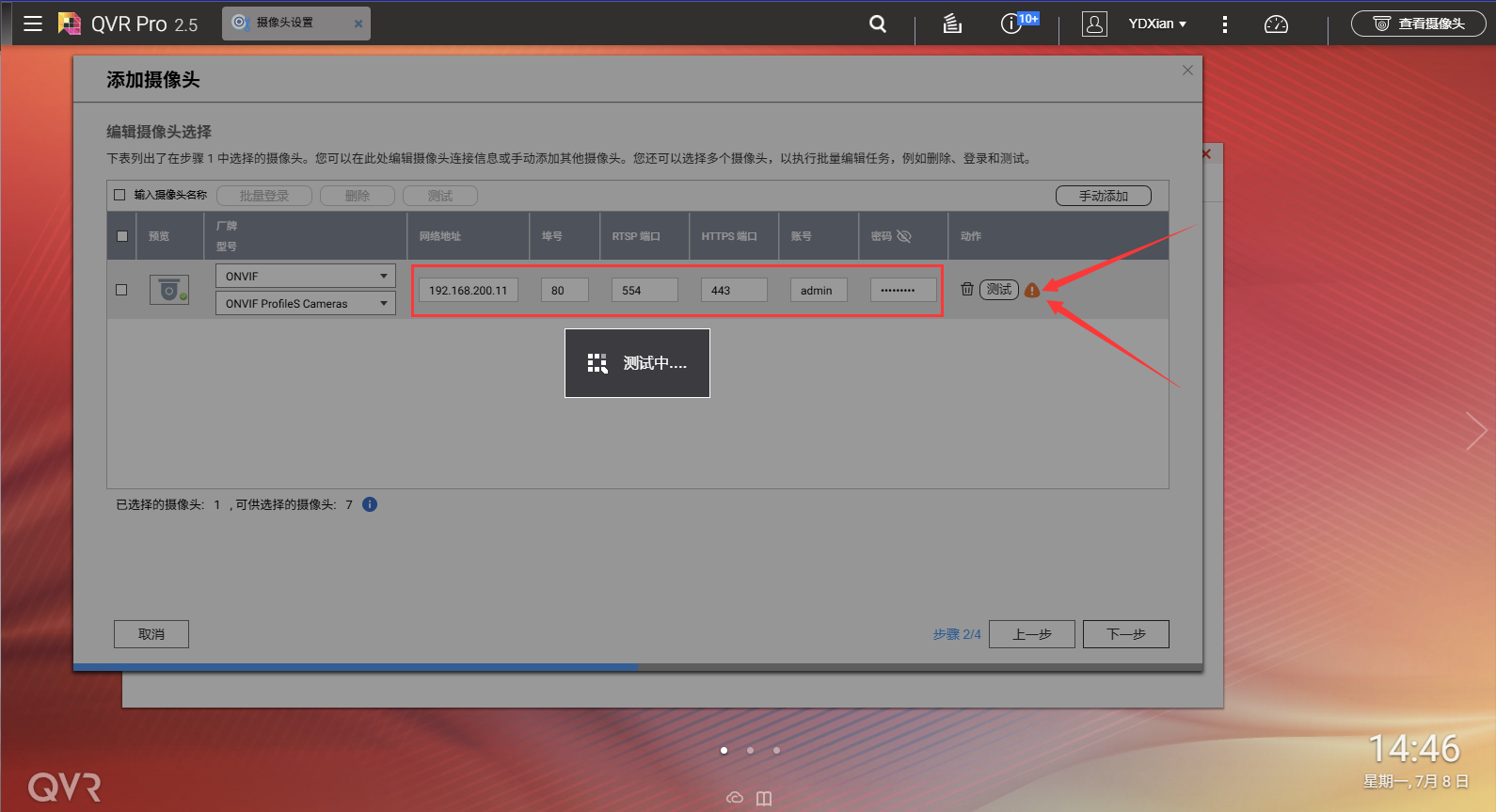
最终找到原因,大华的摄像头,必须通过官方软件先对摄像头的IP等信息修改,这里我将笔记本电脑与摄像头网线直连,上面路由器显示分配的是192.168.200.111,我这里顺手改成一样的:
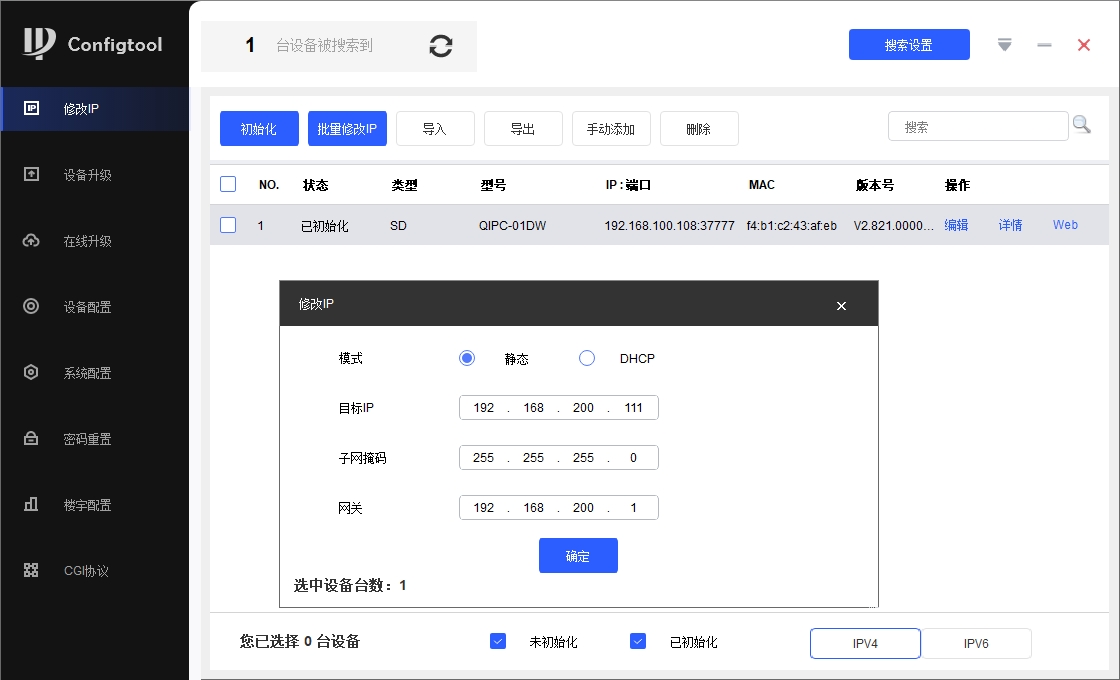
修改保存后再接到路由器下,这下电脑和NAS都可以直接扫到:
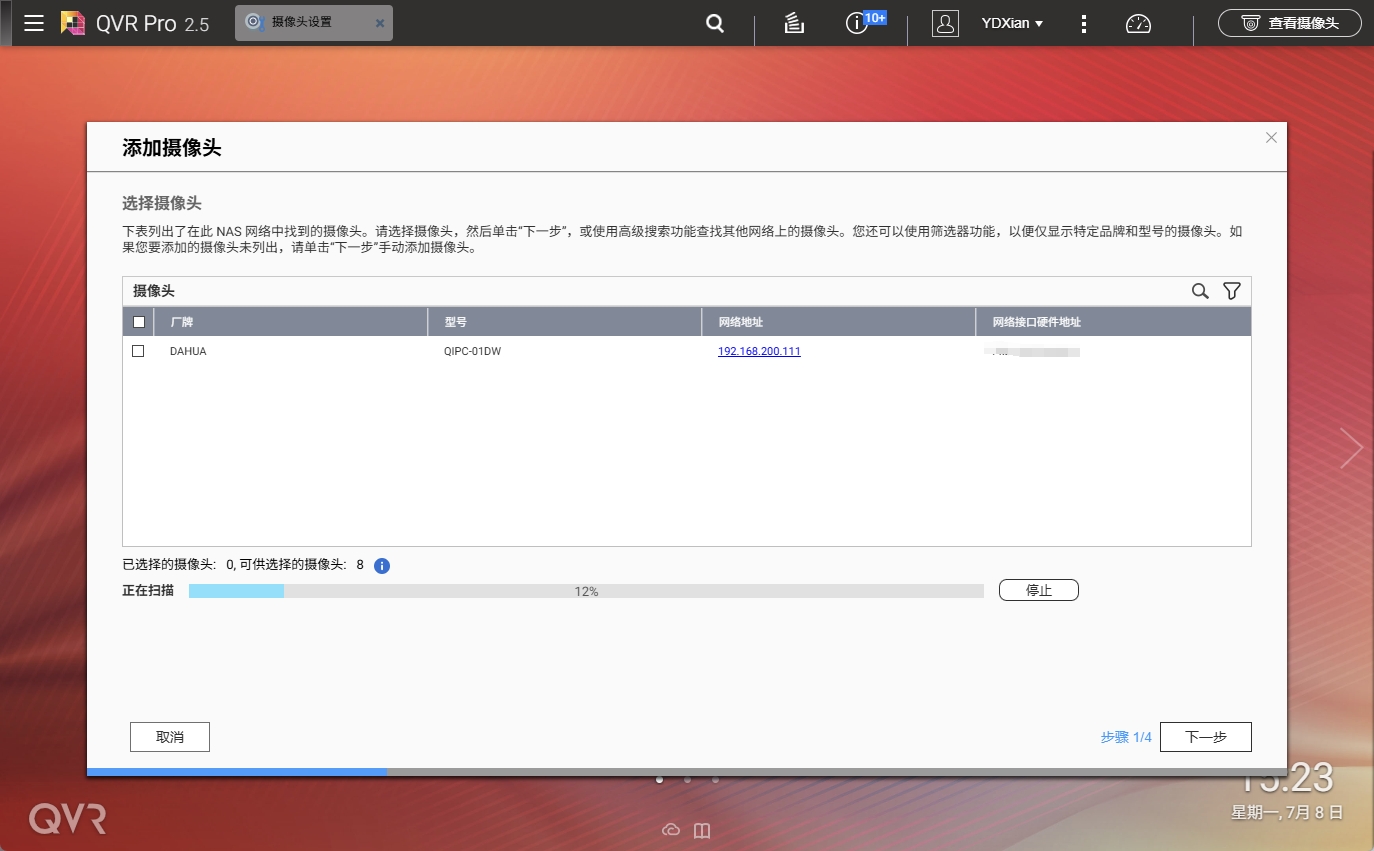
再次输入摄像头的账户/密码进行测试,显示连通成功,左侧也出现画面缩略图:
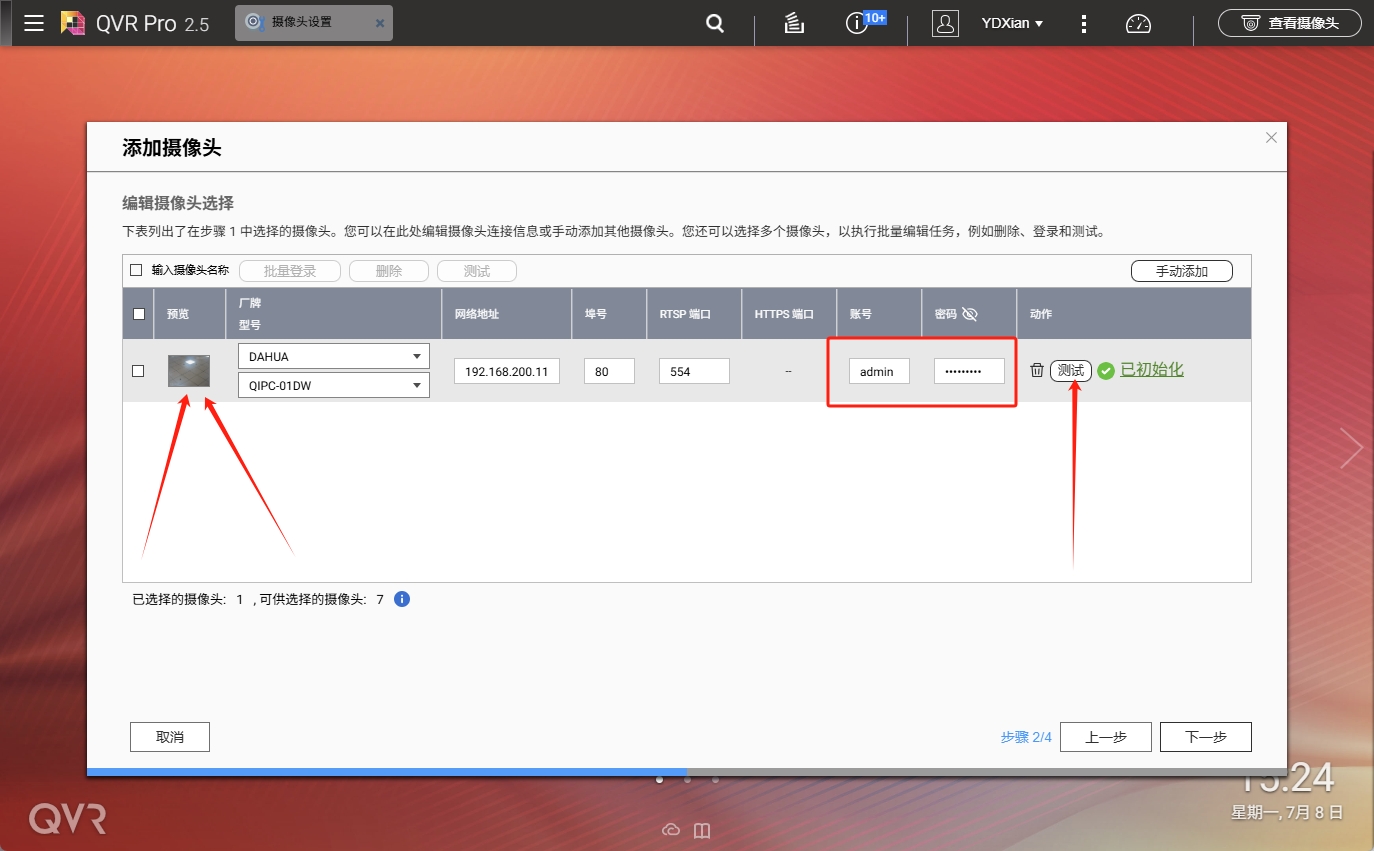
因为我后续会对固定区域进行监控,需要在有人员走动时进行记录,并且长时间逗留时发出邮件警告,因此要启用条件录像功能:
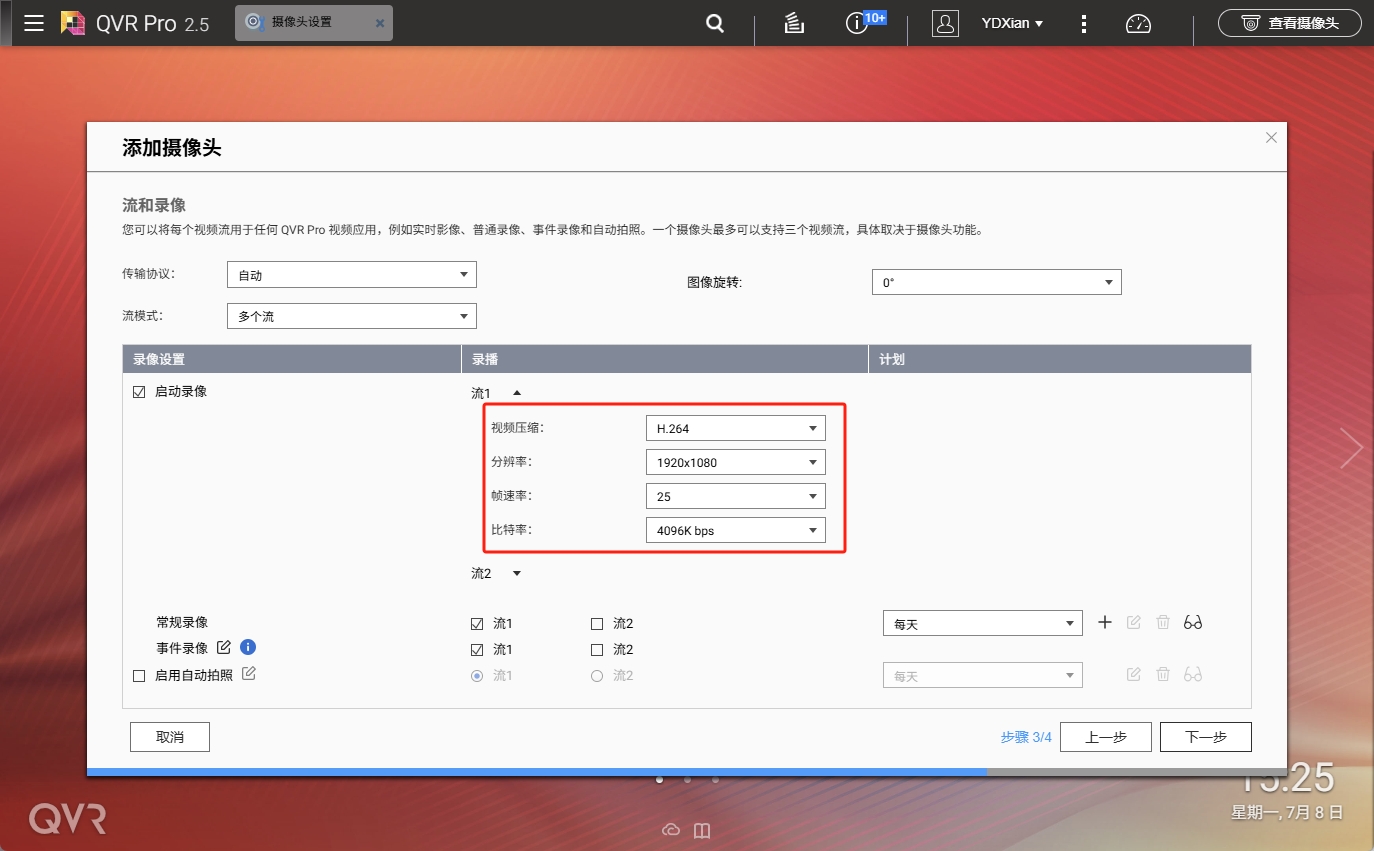
可选择的触发条件非常多,也有不同的响应方式:
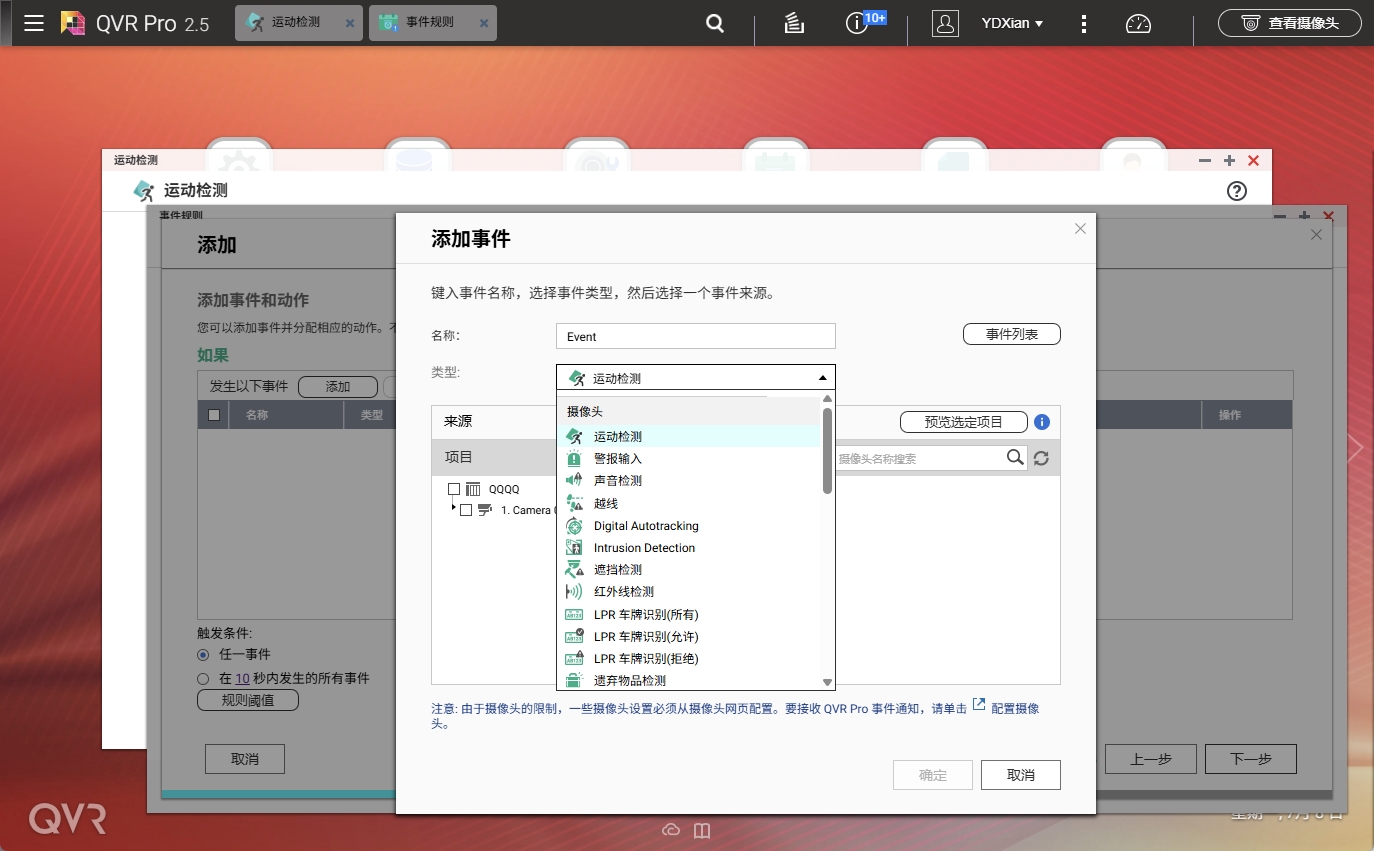
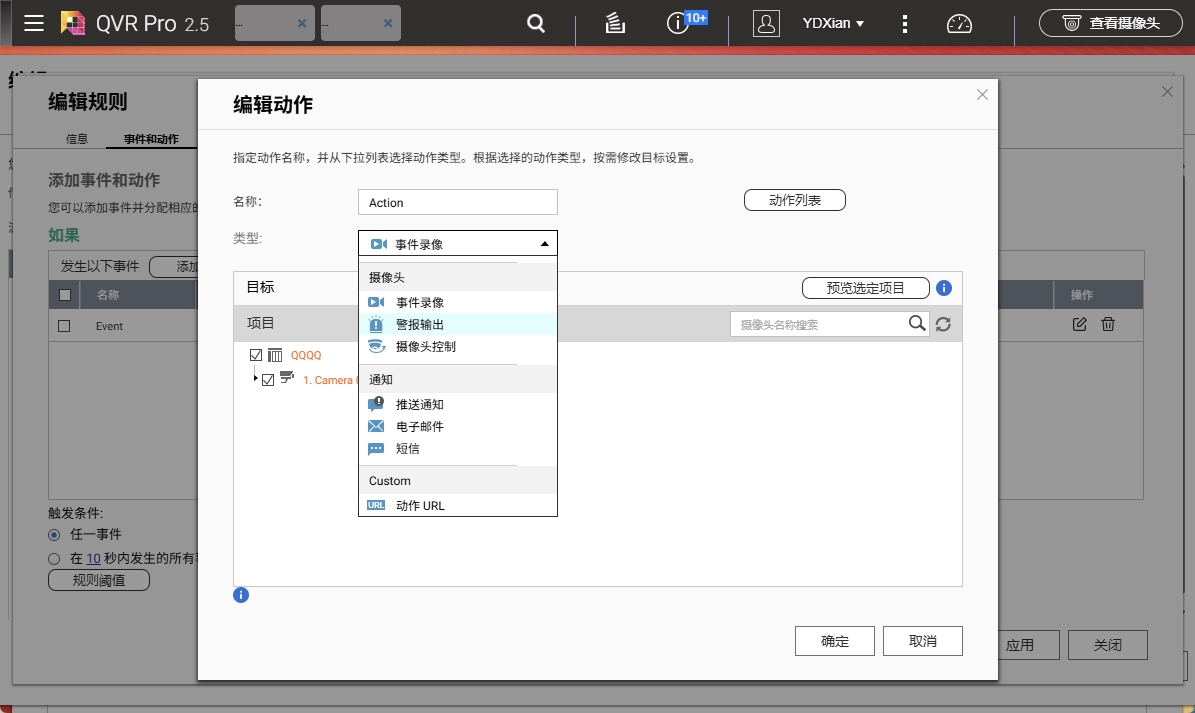
我启用了人员走动录像及人员逗留报警,毕竟后面要监控自家大门口:
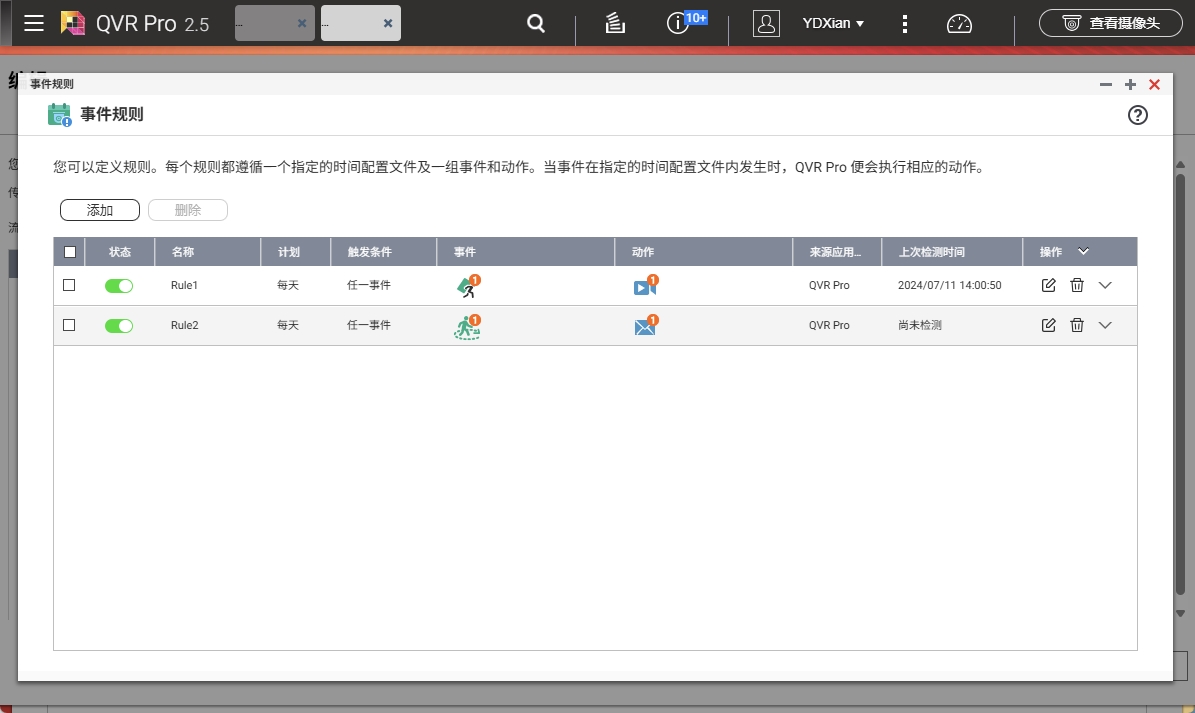
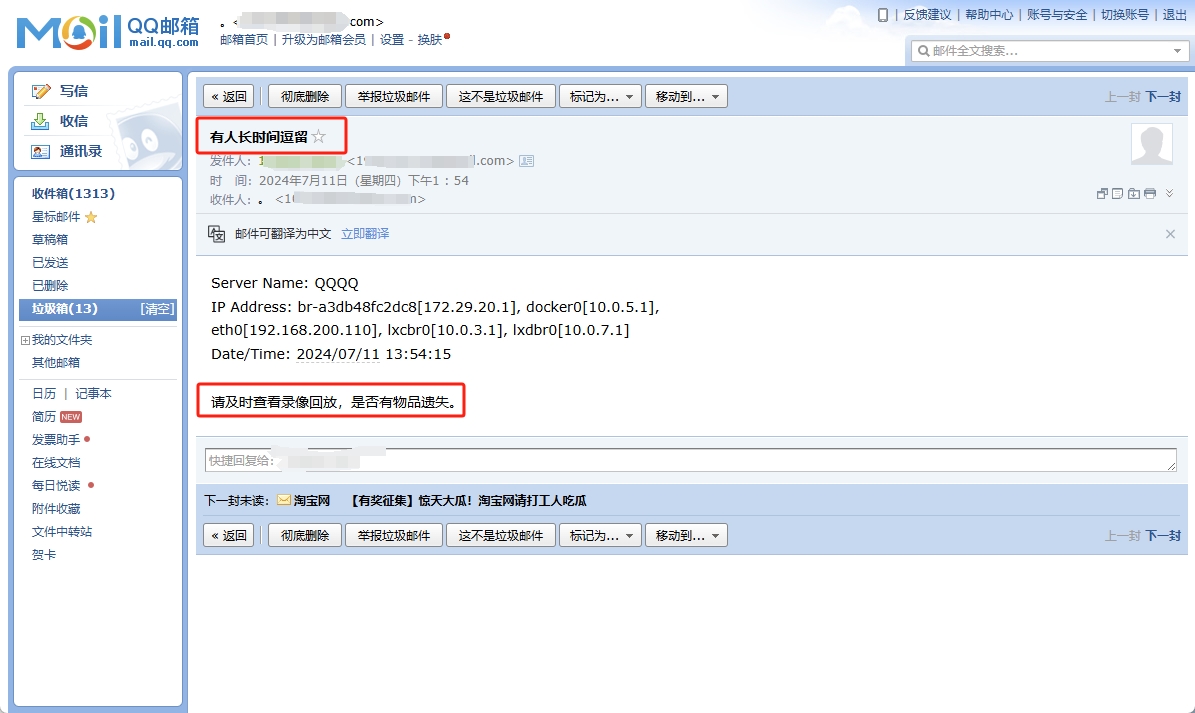
上面的配置完毕后,打开摄像头设置,标准配置成功界面如下图所示,会显示画面缩略图、录像信息等内容:
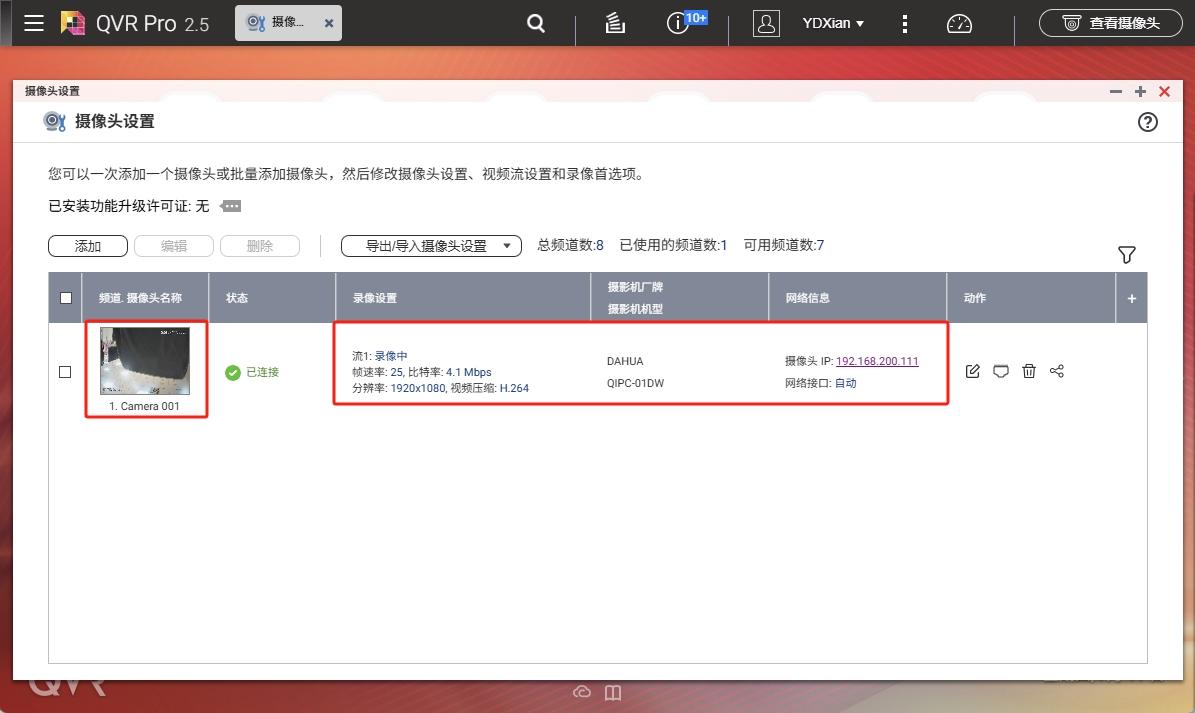
大华的有些特别,点击上图的IP地址,会转到摄像头的web界面,也可以对摄像头进行设置,但并不如QVR Pro好用:
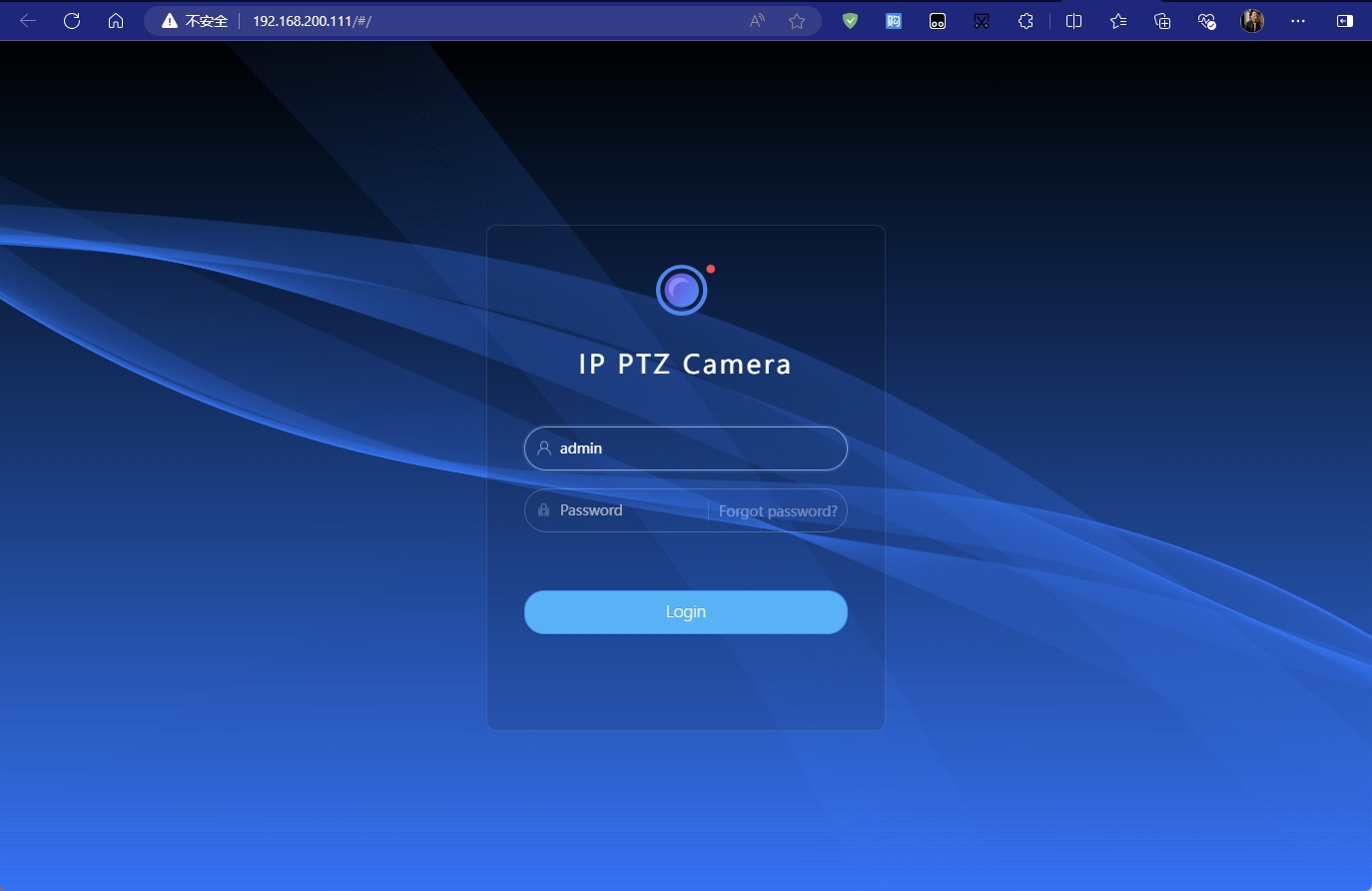
轻松在线监视、查看录像/回放
威联通在移动端和PC端都提供了对应的软件,用于本地、远程进行在线监视或录像回放操作,这些功能都免费使用。
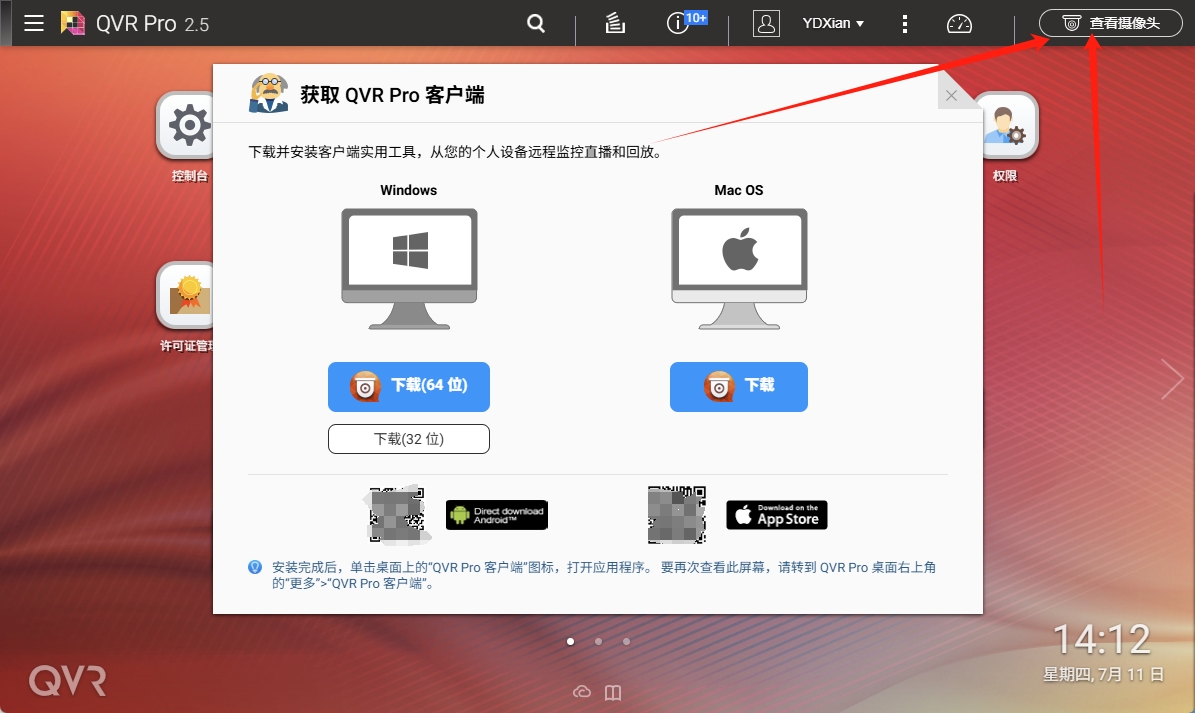
登陆该软件也仅需输入NAS的登录地址、端口,以及账号和密码,还可通过QID登录(这个我嫌麻烦)。
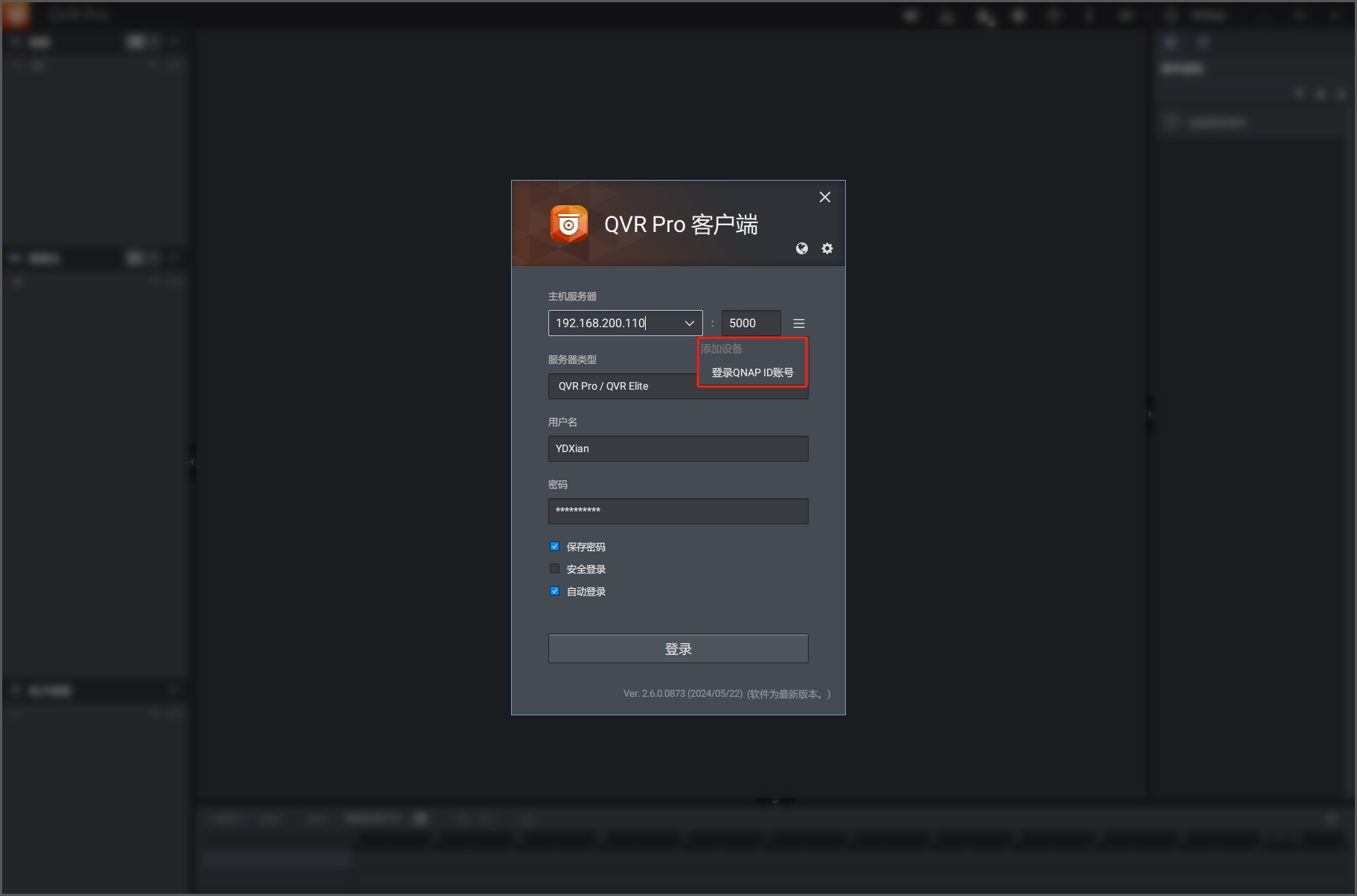
标注重点区域、自动巡航、实时或回放、多摄像头画面、报警录像、时间轴、事件高亮提示(红色部分)等我能想到的功能全部都具备:
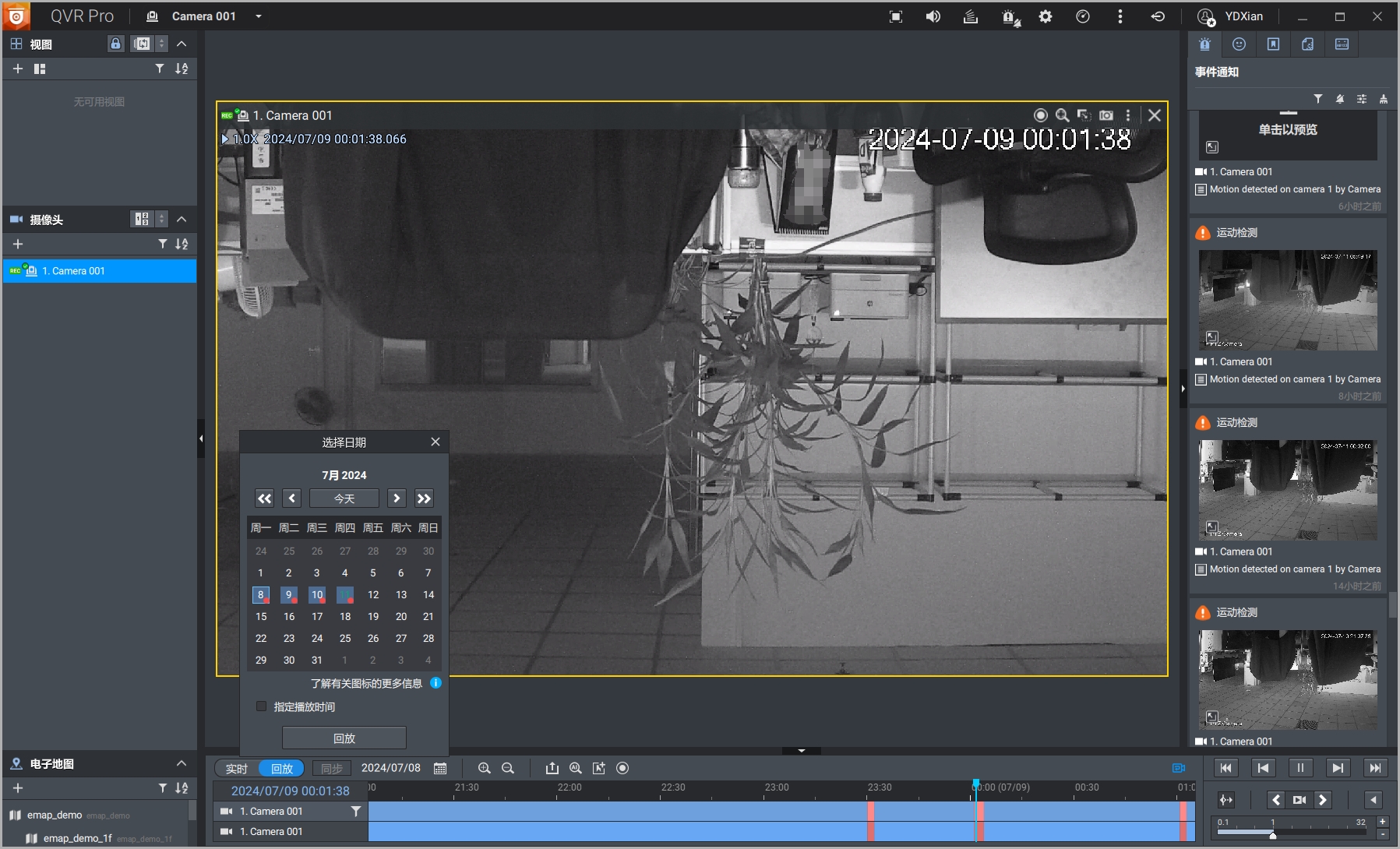
手机端也QVR Pro APP支持,功能上和PC端几乎相同。这里我尝试了一下使用QID登录,用myQNAPcloud服务远程查看,出乎意料竟然不卡,看回放拉动时间轴以及在线监控都比较流畅。
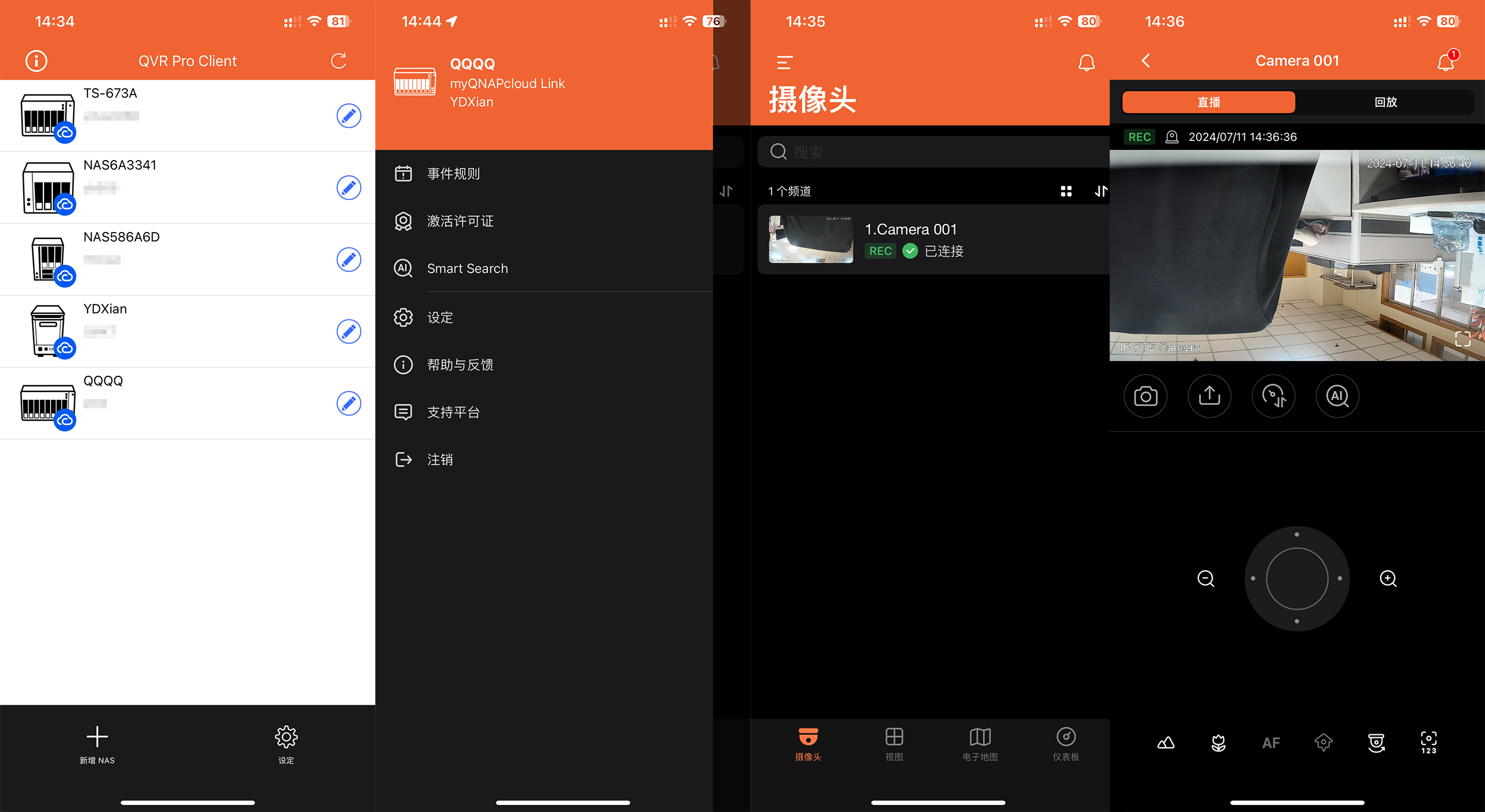
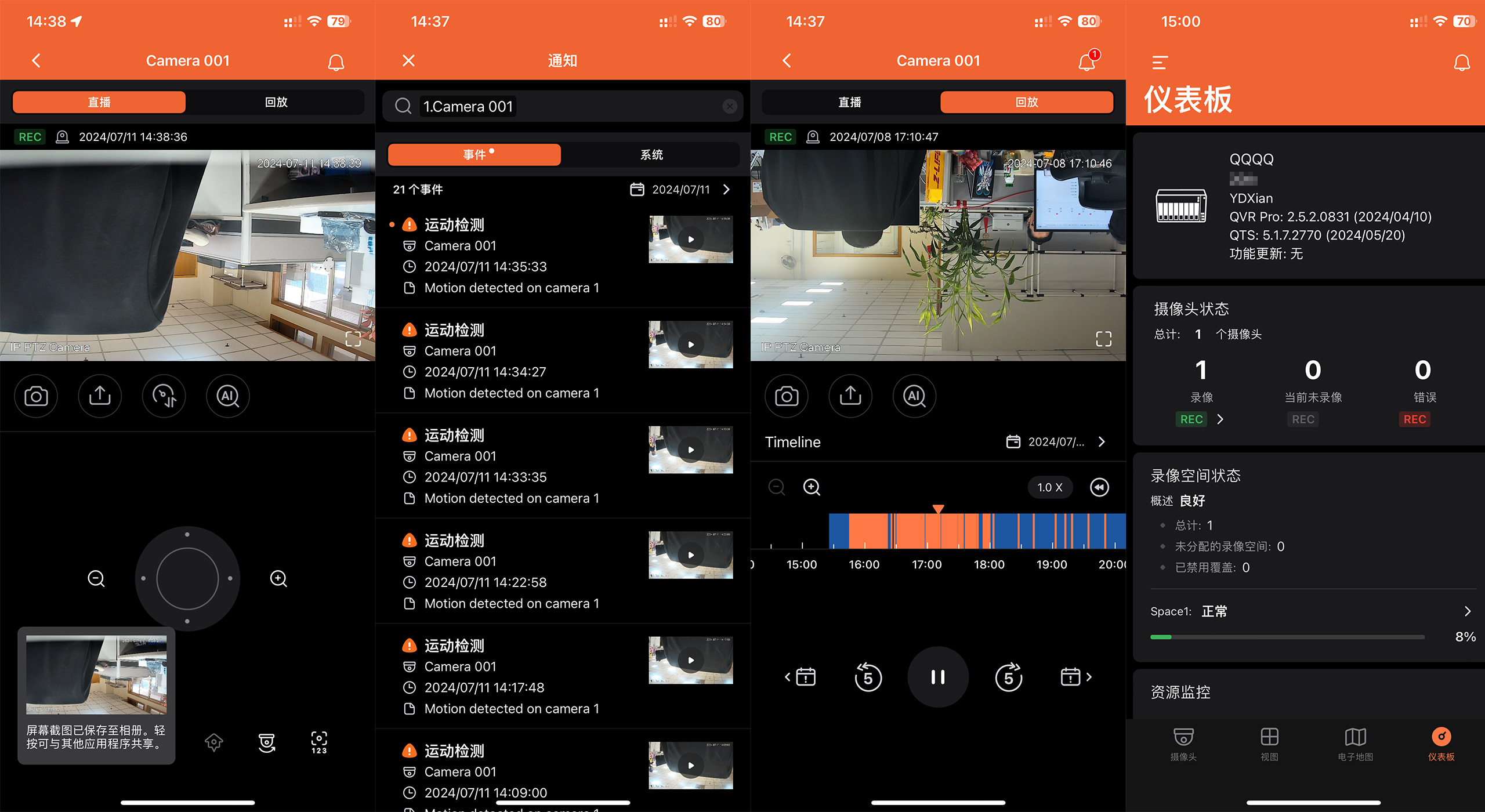
最后
威联通的QVR服务从功能上解决了网络摄像头的数据安全存储问题。无论网络内使用的是何种摄像头,只要支持RTSP等通用流媒体协议,大多数设备都能被整合到QNAP打造的监控网络中。这意味着用户可以无缝连接各种品牌和型号的摄像头,统一管理和存储监控数据。
本文提及内容对于大多数用户来说应该完全够用,但这些仅是QVR的基础功能。远程统一管控多个监控服务器、AI内容互联、人脸识别、智能门禁、人流量统计等等高阶功能也都有着非常不错的表现,后续有机会我也会接着深入探索,同大家分享使用经验,欢迎持续关注我。
本文完~



评论区